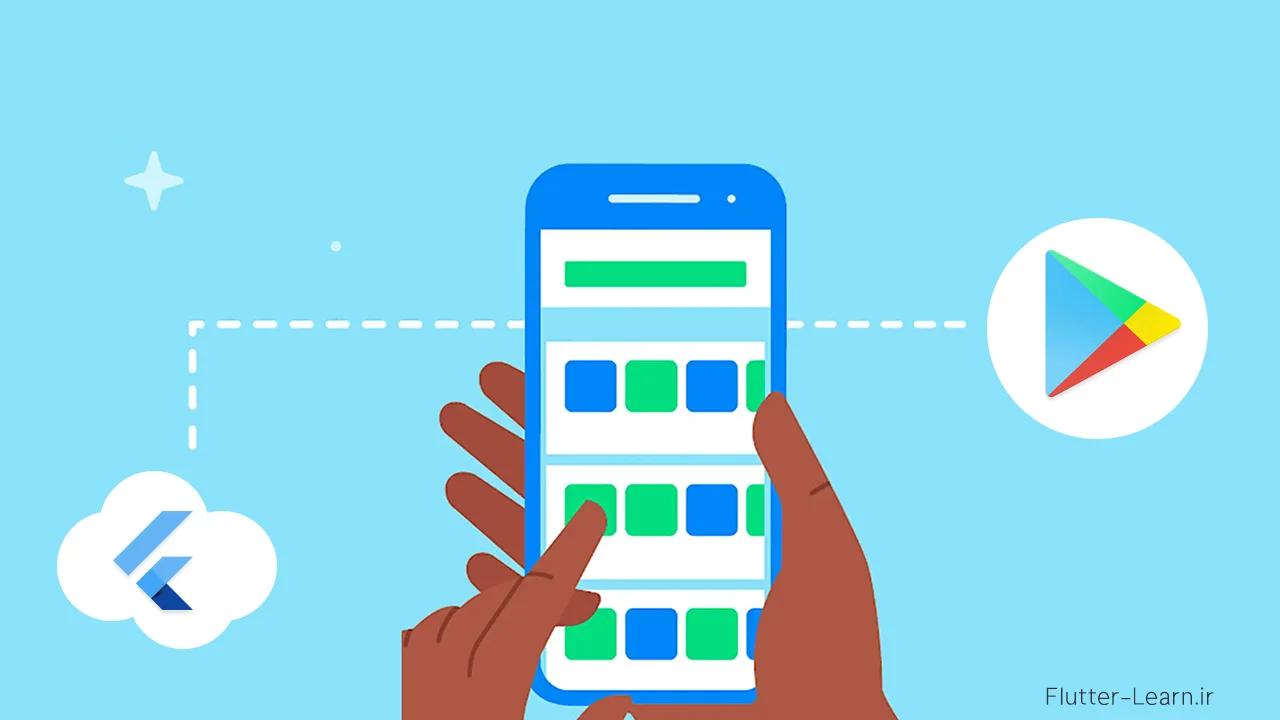
به عنوان یک برنامه نویس فلاتر یا اندروید بعد از اتمام پروسه طراحی اپلیکیشن نیاز دارید تا خروجی کار خود را در دسترس افراد و کاربران قرار دهید. چه جایی بهتر از گوگل پلی برای این کار.
اگر هنوز با برنامه نویسی فلاتر آشنا نیستید میتوانید مقاله زیر را مطالعه کنید.
بر اساس آخرین آمار گوگل پلی، بیش از ۳.۵۵ میلیون اپلیکیشن در این فروشگاه وجود دارد.
تصور کنید که بازار توسعه اپلیکیشن چقدر پر رونق شده است؟
با آپلود شدن روزانه بیش از ۳ هزار اپلیکیشن در گوگل پلی، کسب و کارها با رقابتی شدید، انتخابهای متنوع مصرفکنندگان و فرصتهای بیشمار ناشی از راهحلهای موبایلی که با پیشرفتهترین ابزارها و تکنولوژیها ساخته شدهاند، روبرو هستند.
این راهحلها به آنها کمک میکنند تا در بازاری پرسود، متمایز شوند.
توجه: برای فعالسازی اکانت گوگل پلی کنسول نیاز به مدارک هویتی غیر ایرانی دارید!
گوگل پلی (Google Play) یک پلتفرم توزیع دیجیتال است که توسط گوگل برای سیستم عامل اندروید اداره می شود.
این پلتفرم شامل فروشگاه گوگل پلی (Google Play Store) برای دانلود برنامه ها، بازی ها، فیلم ها، موسیقی، کتاب ها و سایر محتوای دیجیتال، و همچنین خدمات دیگری مانند Google Play Music و Google Play Books است.
ساختار گوگل پلی:
قبل از اینکه سراغ فرآیند انتشار برنامه برویم، بیایید به چند نکتهای که باید قبل از انتشار برنامه خود در پلی استور در نظر بگیرید، نگاهی بیندازیم.
نکاتی که باید قبل از انتشار برنامه اندرویدی خود در پلی استور در نظر بگیرید
در این بخش مرحله به مرحله با انتشار اپلیکیشن های اندرویدی در فروشگاه گوگل پلی آشنا میشویم.
شما میتوانید پروژه هایی که با زبان دارت و فریمورک فلاتر طراحی کرده اید یا از زبان برنامه نویسی کاتلین و جاوا به شکل نیتیو استفاده کرده اید خروجی گرفته و آن را در دسترسی عموم قرار دهید.
یکی از مراحل اصلی و اولیه انتشار یک برنامه اندرویدی در پلی استور، ایجاد یک حساب توسعه دهنده گوگل در کنسول Google Play است.
کنسول Google Play را می توان به عنوان یک سیستم عامل پشتیبان برای تمام برنامه های منتشر شده در پلی استور در نظر گرفت.
توسعه دهندگانی که قصد انتشار برنامه در پلی استور را دارند، باید در کنسول گوگل پلی یک حساب توسعه دهنده ایجاد کنند و هزینه یک بار مصرف 25 دلاری را با استفاده از کارت اعتباری یا روش های بانکداری آنلاین پرداخت کنند.
همچنین به خاطر داشته باشید که پس از ارسال درخواست، فعال شدن حساب توسعه دهنده ممکن است تا 48 ساعت طول بکشد.
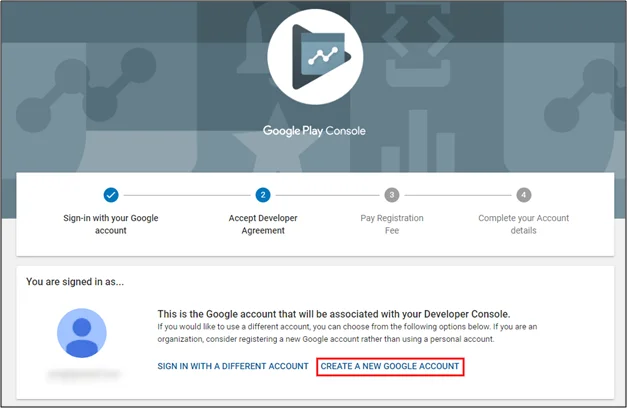
به محض ورود به کنسول، باید با شناسه جیمیل خود وارد شوید.
بعد از ورود به سیستم، کنسول Google Play از شما می پرسد که آیا مالک حساب برنامه یک توسعه دهنده فردی یا یک سازمان است.
بر اساس مالکیت، اطلاعات اولیه در مورد خودتان یا سازمان خود را وارد خواهید کرد که منجر به بخش پرداخت و ایجاد نهایی حساب می شود.
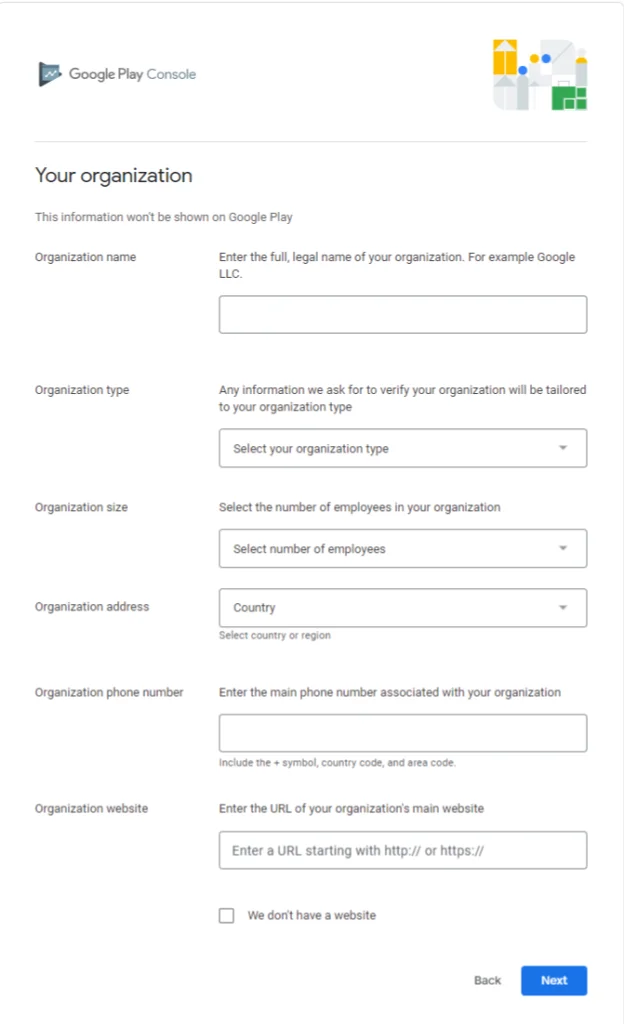
در نهایت، مطمئن شوید که تمام اطلاعاتی را که هنگام ایجاد حساب درخواست می شود، به طور کامل پر کنید.
اگر برنامه شما شامل خریدهای درون برنامهای است، مرحله مهم بعدی پیوند دادن حساب توسعهدهنده شما با حساب فروشنده (Merchant Account) است.
اگر قبلاً یک حساب فروشنده موجود دارید، میتوانید به بخش «دانلود گزارشها» (Download reports) رفته و «مالی» (Financial) را انتخاب کنید.
با این حال، برای دسترسی به این صفحه، باید یک حساب Google Merchant ایجاد کنید. برای ایجاد حساب، روی «تنظیم حساب فروشنده» (Set up a merchant account) کلیک کنید.
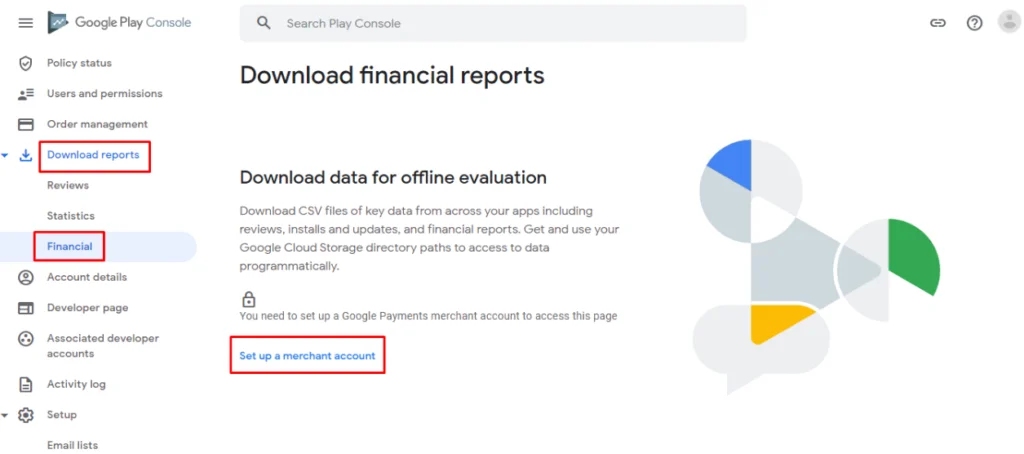
پس از ایجاد حساب فروشنده جدید، این حساب به طور خودکار به حساب کنسول Google Play شما لینک میشود و به شما امکان میدهد فروش برنامه، مدیریت و تجزیه و تحلیل آنها و ایجاد گزارش را انجام دهید.
بعد از اینکه حساب فروشنده به کنسول Google Play شما لینک شد، مرحله بعدی ایجاد یک برنامه است. برای ایجاد برنامه، چند مرحله ضروری وجود دارد که باید دنبال کنید:
روی منو > همه برنامهها (All applications) کلیک کنید.
گزینه «ایجاد برنامه» (Create Application) را انتخاب کنید.
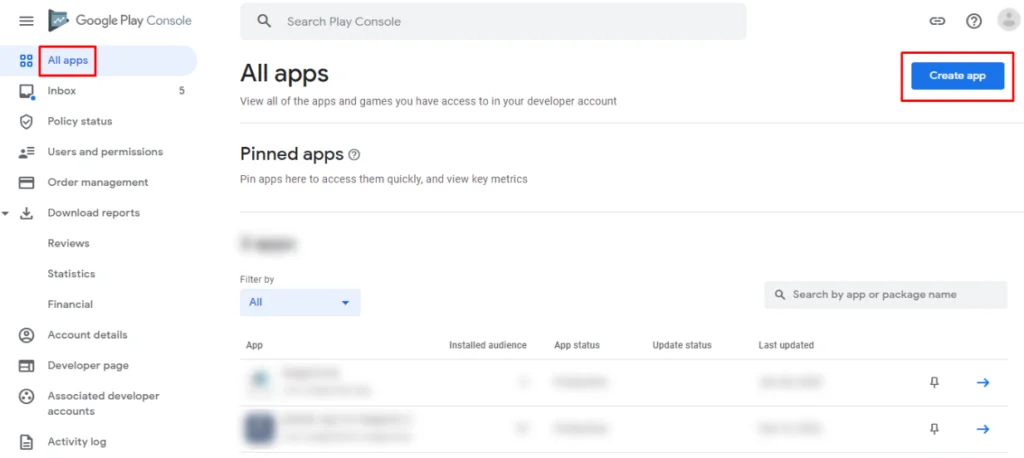
سپس، کنسول پلی از شما میخواهد برخی از جزئیات اولیه برنامه را وارد کنید. برای مثال:
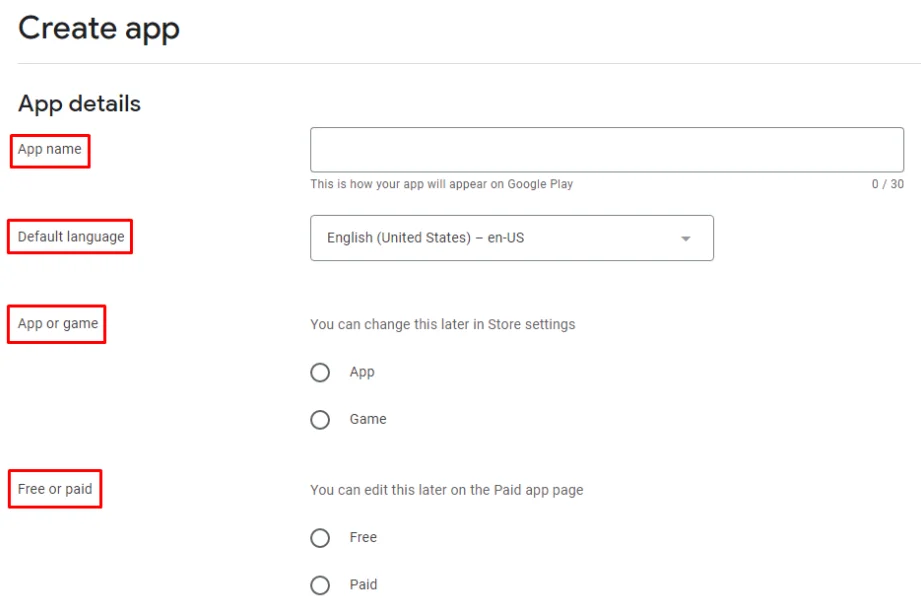
پس از پر کردن و تأیید تمام اطلاعات فوق، کنسول Google Play از شما تاییدیههایی را درخواست میکند.
اطمینان حاصل کنید که برنامه شما با قوانین توسعهدهندگان گوگل مطابقت دارد و قوانین صادرات ایالات متحده را میپذیرد.
به محض موافقت با شرایط و ضوابط، روی «ایجاد برنامه» (Create App) کلیک کنید.
گام بعدی برای آپلود برنامه در کنسول Google Play، پر کردن اطلاعات ضروری در مورد لیست برنامه است.
هنگامی که روی “ایجاد برنامه” کلیک می کنید، کنسول Play به طور خودکار شما را به یک داشبورد واحد هدایت می کند که در آن باید جزئیات لازم برای راه اندازی برنامه خود را وارد کنید.
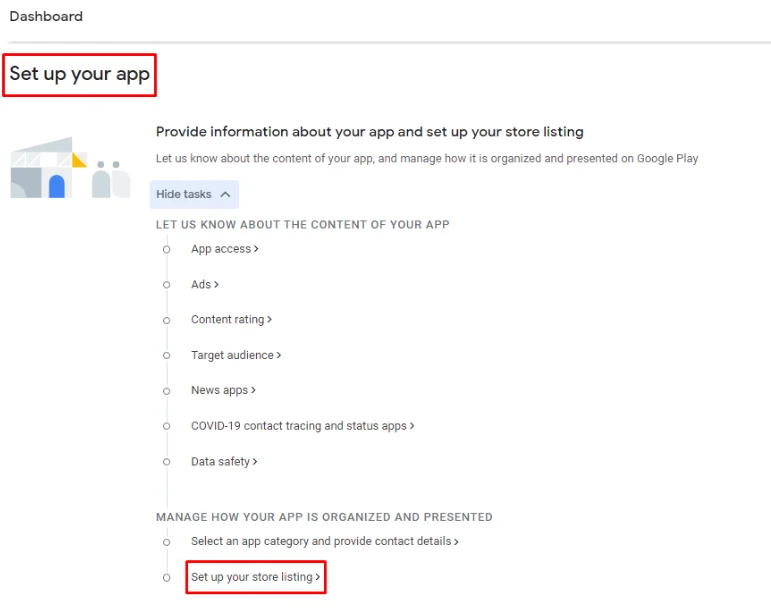
کنسول Google Play در مورد موارد زیر سوال خواهد کرد:
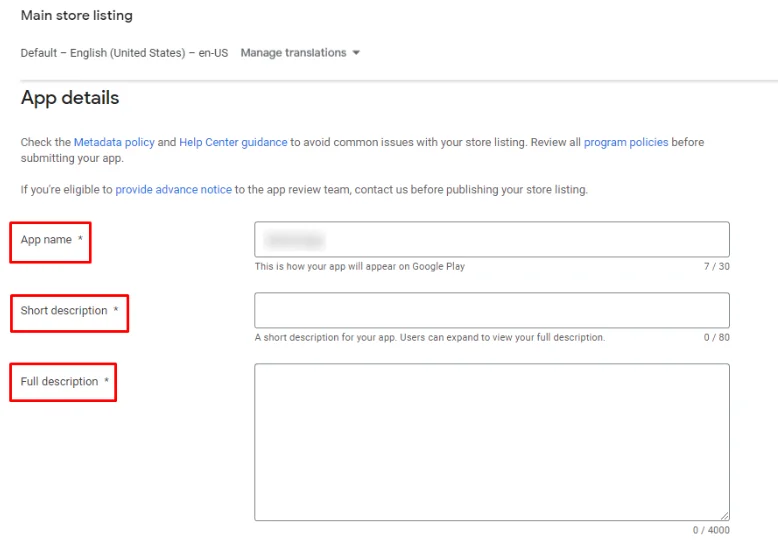
پس از اینکه تمام این اطلاعات به کنسول گوگل اضافه شد، مرحله بعدی اضافه کردن گرافیکهای برنامه، دستهبندی برنامه و خطمشی رازداری است.
به یاد داشته باشید که قبل از شروع فرآیند انتشار برنامه، از شما خواسته بودیم تصاویر با کیفیت بالا را آماده کنید؛ این همان جایی است که از تمام آن تصاویر استفاده خواهد شد.
گام بعدی که بسیار مهم است، تکمیل پرسشنامه رتبهبندی محتوا است.
بدون رتبهبندی محتوای برنامه شما، گوگل آن را یک برنامه بدون رتبهبندی در نظر میگیرد و مطمئناً آن را از فروشگاه Google Play حذف خواهد کرد.
از آنجایی که احتمالاً این را نمیخواهید، بیایید مراحل اضافه کردن رتبهبندی محتوا را یاد بگیریم.
برای افزودن رتبهبندی محتوا، باید به داشبورد اصلی بروید، برنامه خود را راهاندازی کنید و گزینه «رتبهبندی محتوا» را انتخاب کنید.
داشبورد بعدی ظاهر میشود و شما میتوانید دکمه «شروع پرسشنامه» را پیدا کنید؛ روی این دکمه کلیک کنید تا کار را شروع کنید.
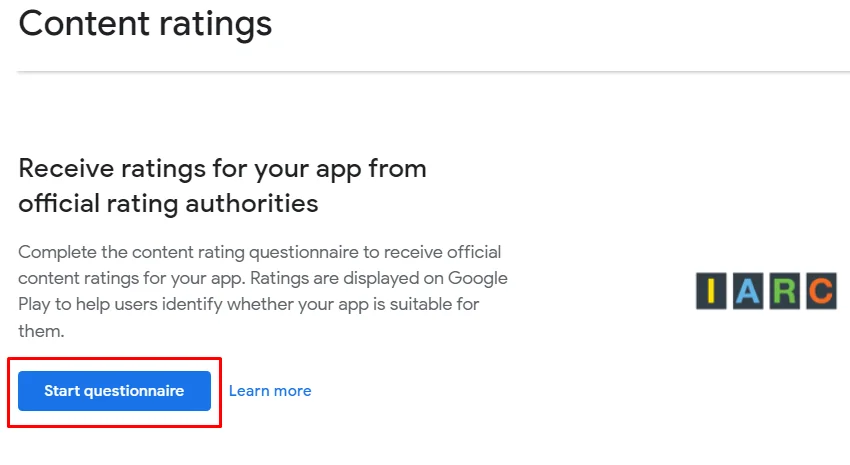
در بخش رتبهبندی محتوا، باید اطلاعات اولیه در مورد برنامه خود را وارد کنید. این بخش به سه زیربخش تقسیم میشود: دستهبندیها (Categories)، پرسشنامه (Questionnaire) و خلاصه (Summary).
در بخش دستهبندیها، باید آدرس ایمیل که کاربران میتوانند برای تماس با شما از آن استفاده کنند و همچنین دستهبندی برنامهای که در پلی استور منتشر میکنید را وارد کنید.
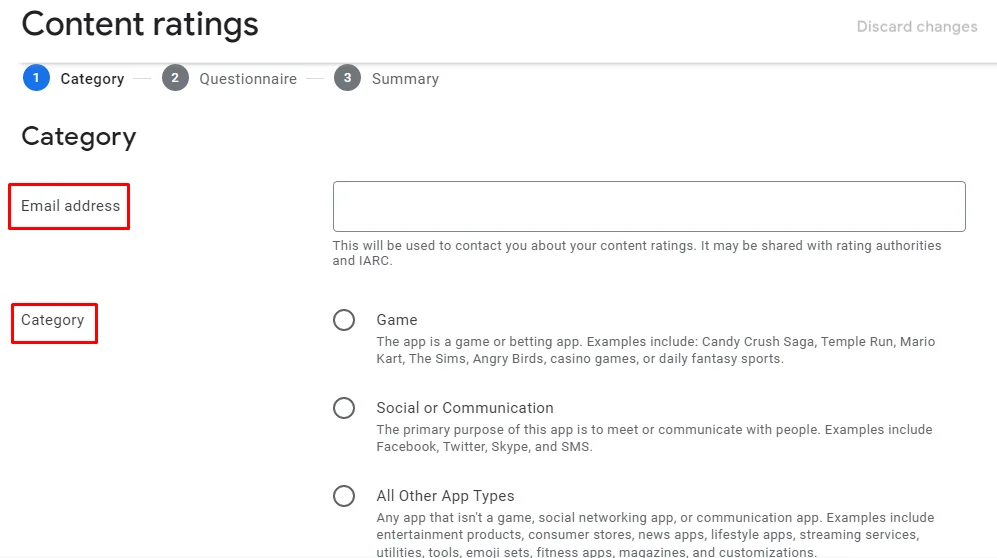
پس از اینکه فیلدهای بالا را پر کردید، روی دکمه «بعدی» کلیک کنید و به بخش پرسشنامه هدایت خواهید شد.
بخش پرسشنامه به گوگل اجازه میدهد تا در مورد برنامه شما بیشتر بداند تا مخاطبان هدف شما را بهتر درک کند.
این پرسشنامه شامل سوالاتی در مورد انواع محتوایی است که در برنامه شما وجود دارد، مانند خشونت، برهنگی، قمار، و غیره. با صداقت به سوالات پاسخ دهید تا رتبه بندی مناسبی برای برنامه شما تعیین شود.
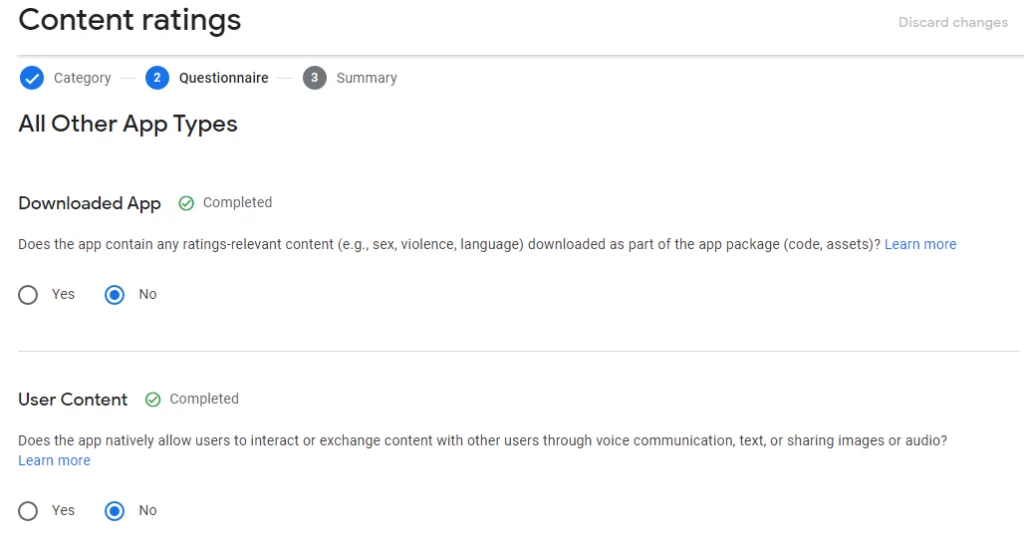
هنگامی که تمام جزئیات پر شد، می توانید خلاصه رتبه بندی محتوا را مشاهده کنید و برای اعمال تغییرات روی «ارسال» (Submit) کلیک کنید.
آپلود کردن فایل APK در کنسول Google Play مهمترین مرحله از فرآیند انتشار برنامه است، جایی که برنامه در نهایت آپلود شده و برای بررسی توسط گوگل و انتشار آن ارسال می شود.
اما قبل از اینکه برنامه را آپلود کنیم، یک تصمیم مهم که باید بگیرید نوع انتشار برنامه است:
پس از اینکه نوع تست را انتخاب کردید، می توانید به داشبورد بروید و گزینه “ایجاد نسخه جدید” را انتخاب کنید.
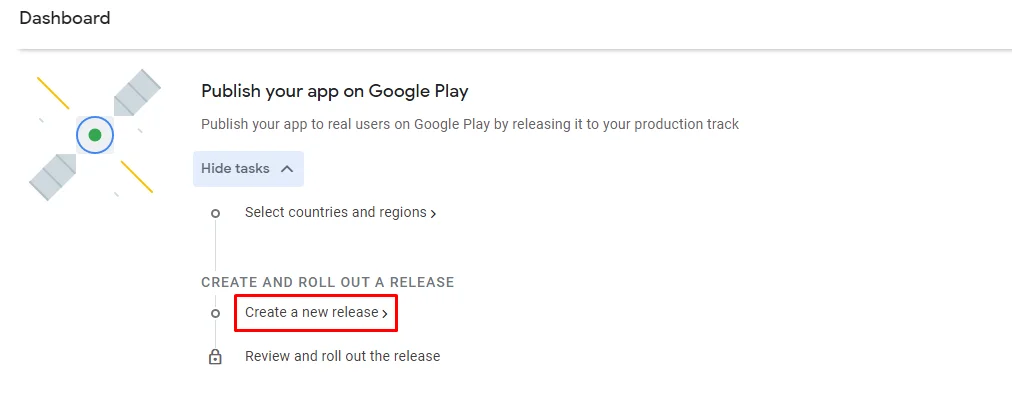
پس از انتخاب «ایجاد نسخه جدید»، به داشبوردی هدایت میشوید که در آن بستههای برنامه (app bundles) و جزئیات انتشار را آپلود خواهید کرد.
هنگامی که تمام جزئیات را وارد کردید، صحت همه چیز را تأیید کنید و آخرین مرحله از این راهنما در مورد آپلود برنامه در Google Play را دنبال کنید و برنامه را به پلتفرم اضافه کنید.
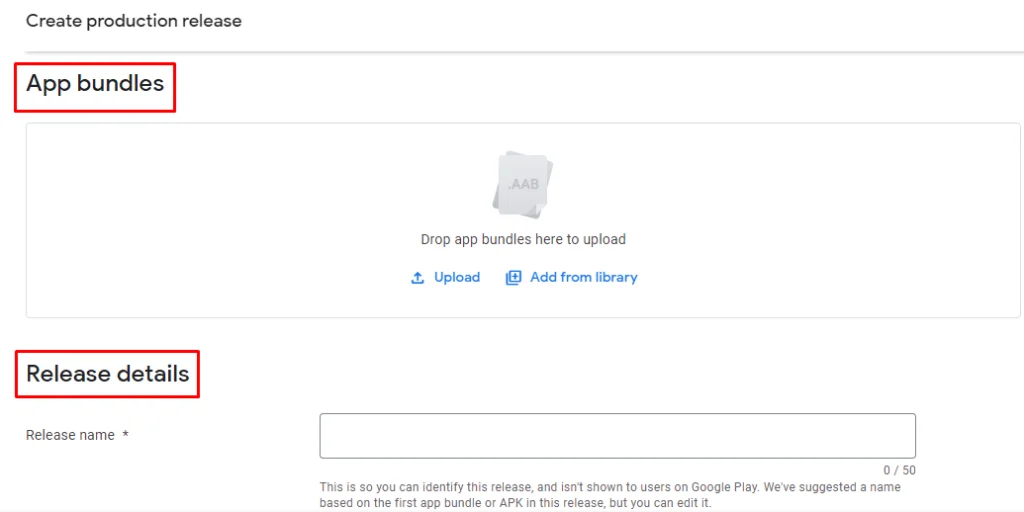
سپس به تب «انتشار برنامهها» (App Releases) بروید و «مدیریت تولید» (Manage Production) را انتخاب کنید و سپس «ویرایش انتشار» (Edit Release) را بزنید.
روی «بررسی» (Review) و سپس گزینه «شروع انتشار در تولید» (Start rollout to production) کلیک کنید.
گزینه «تأیید» (Confirm) را انتخاب کنید، و تمام شد!
شما با موفقیت برنامه خود را به صورت رایگان در حساب Google Play Store آپلود کردهاید.
پس از انجام آپلود برنامه Google Play، باید با صبر منتظر بررسی و تأیید برنامه خود توسط گوگل باشید.
فرآیند تأیید برنامه گوگل ممکن است چند ساعت یا حتی تا ۷ روز طول بکشد، بنابراین اطمینان حاصل کنید که برای انتشار موفقیت آمیز برنامه یا انجام هرگونه تجدید نظر در صورت نیاز، آمادگی کامل دارید.
پس از تأیید برنامه، باید یک برنامه بازاریابی دقیق برای شروع تبلیغ و توزیع برنامه خود به مخاطبان هدف خود داشته باشید.
پس از انتشار در پلی استور و پذیرش توسط مخاطبان، اجازه ندهید برنامه راکد بماند.
در عوض، اطمینان حاصل کنید که بینش و تجزیه و تحلیل دادهها را بررسی میکنید و به دنبال الهاماتی برای تقویت برنامه خود و ارائه خدمات بهتر به مخاطبانتان باشید.
همانطور که در بازار بسیار رقابتی و پر سود امروز، کسب و کاری که قصد پیشرفت دارد باید به تکامل و بهبود خدمات خود برای مطابقت با سرعت فناوری در حال رشد و انتظارات پویای مشتری ادامه دهد.
برنامه خوبی قطع میشه